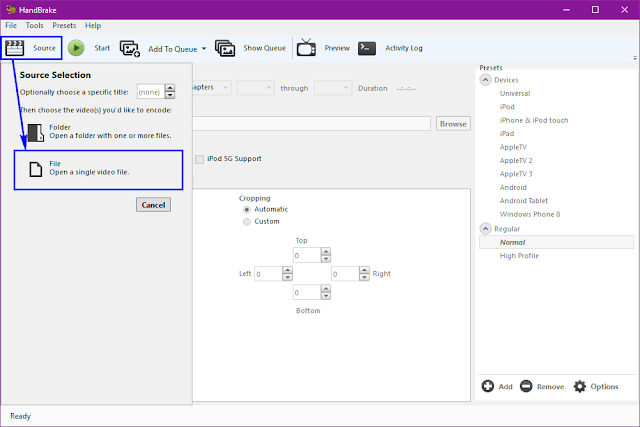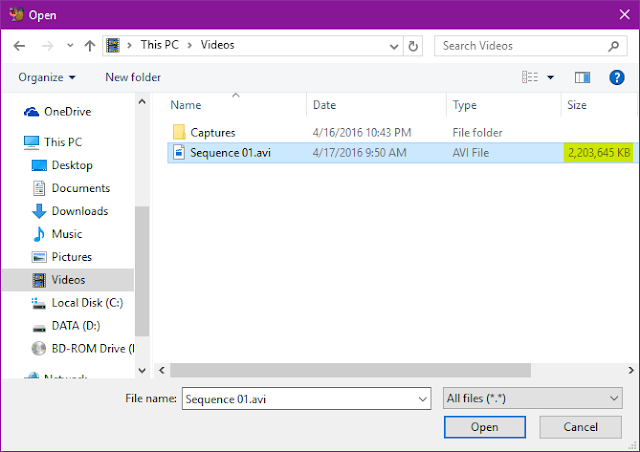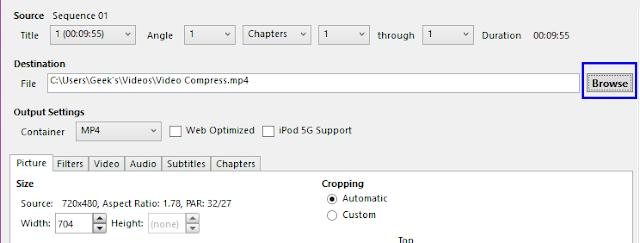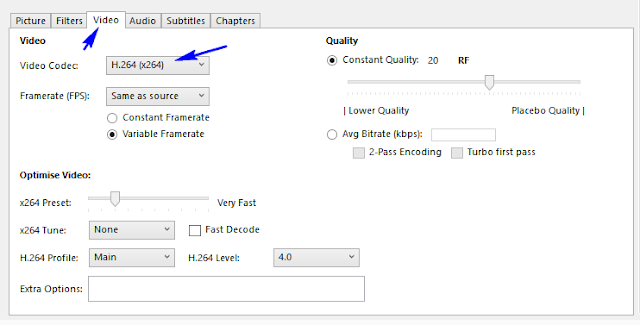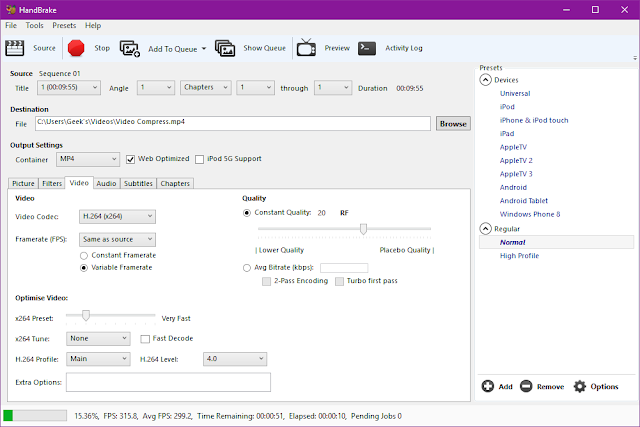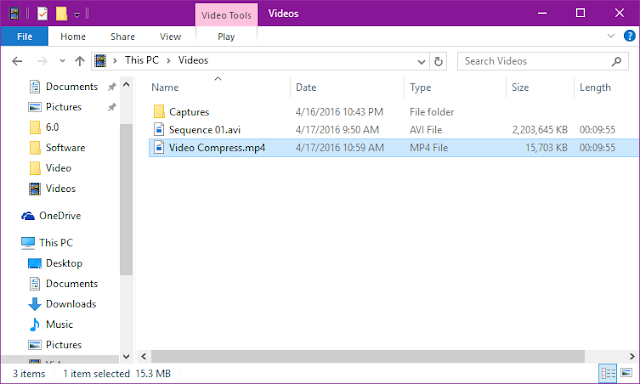Artikel tentang Cara Memperkecil Ukuran Video Tanpa Mengurangi Kualitas Video memang sangat di cari – cari oleh semua kalangan pecinta video Full HD, yang ingin memperkecil ukuran videonya yang bisa membuat bengkak ruang penyimpanan Harddisk komputernya. Apalagi kalau komputernya tersebut memiliki HDD yang sangat kecil.
 |
| Cara Memperkecil Ukuran Video Tanpa Mengurangi Kualitas Video |
Kebanyakan orang, melakukan penggabungan part – part video yang banyak menjadi satu video. Hal ini tentunya akan menyatukan jumlah ukuran video semuanya menjadi satu ukuran. Misalnya kamu memiliki 20 part video,masing – masing memiliki ukuran 200MB, lalu kamu menggabungkan menjadi 1 video. Maka ukuran video tersebut menjadi 4GB, Besar kan ukurannya?
Dengan bantuan software gratis, kamu bisa memperkecil ukuran video tanpa harus mengurangi kualitas video yang akan kamu kompres. Software itu bernama Handbrake. Dengan software ini, kamu bisa kompres video berukuran 2GB menjadi 15MB saja. Lantas, Bagaimana cara memperkecil ukuran video tersebut? Penasaran? Silahkan baca artikel ini sampai selesai.
Cara Memperkecil Ukuran Video Tanpa Mengurangi Kualitas Video
Hal pertama yang harus kamu lakukan adalah, download terlebih dahulu software gratis yang dibutuhkan untuk melakukan kompres ini, yaitu Handbrake (Klik link nya untuk mendownload). Lalu Install software Handbrake ini seperti biasanya, Anda tinggal klik next next saja dalam melakukan instalasi software ini. Selanjutnya Anda tinggal jalankan Handbrake. Kalau sudah dibuka, lalu kita input terlebih dahulu file video yang akan dikompres, caranya klik Source->File.
Selanjutnya cari file atau video yang akan dikompres ukurannya. pilih, open. Disini sebagai contoh, Saya memilih file bernama Sequence01.avi yang memiliki ukuran 2GB. (Lihat gambar dibawah ini)
Silahkan Anda lihat file video yang di pilih di atas memiliki ukuran yang sangat besar yaitu 2GB. Langkah selanjutnya sangatlah mudah, anda tinggal tentukan destinasi (Folder) untuk hasil kompresnya nanti.
Artinya video yang nantinya jika berhasil di kompres akan otomatis disimpan di folder yang dibuat sekarang ini gan. Klik Browse. Disini saya memberi nama file tersebut dengan nama Video Compress.mp4 (Lihat gambar, jika kurang mengerti).
Setelah itu, tinggal kita atur saja Output Settingnya, lebih jelasnya lihat seperti di bawah ini.
Kemudian, untuk tahap selanjutnya kita atur Video Codec. contohnya seperti gambar di bawah ini.
Sekarang sudah siapgan, waktunya kita klik tombol Start yang ada di atas.
Dengan mengklik tombol start, maka proses akan langsung berjalan. Kita tinggal menunggu loadingnya selesai.
Setelah proses loading selesai, sekarang waktunya kita lihat file hasil yang baru saja di kompres di folder destinasi yang sudah dibuat tadi. Anda tinggal membandingkan file video sebelum dikompres dan ukuran video sesudah di kompres. Sebagai contoh disini ukuran video yang berawal dari 2GB setelah di kompres ternyata berubah menjadi 15MB. Sedangkan kualitas videonya tidak turun guys masih utuh seperti tadi sebelum di kompres.
Sekarang giliran Anda untuk mencobanya.